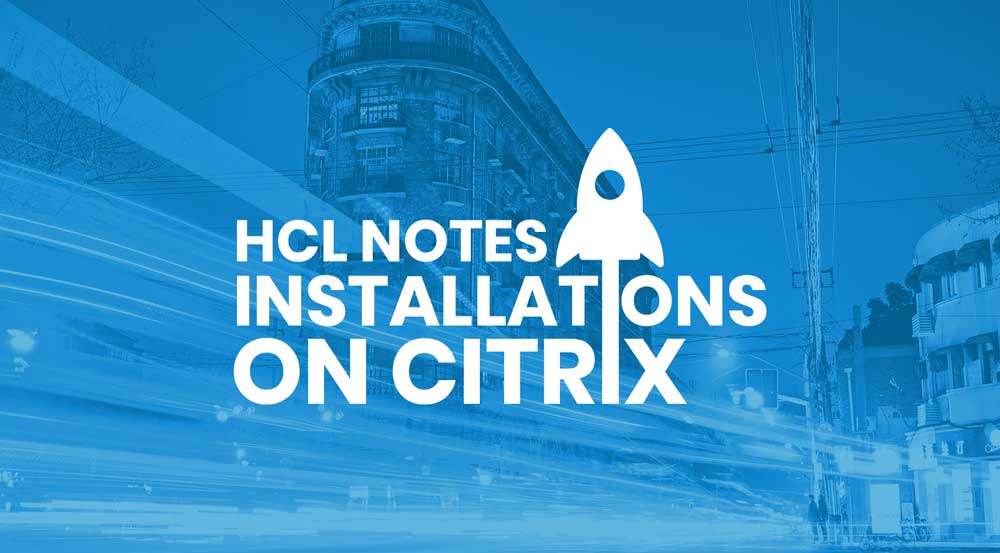HCL Notes 上のインストール Citrix および/または VDI は時間がかかり、多くの手作業が必要です。 Citrix XenApp および XenDesktop を使用すると、集中管理が可能になるため、大きな利点が得られます。 Software インストール、構成、およびユーザー固有の調整は、簡単な管理機能を使用してすばやく実行できます。
ただし、Citrixのインストールとアップグレードに関しては HCL Notes クライアント通常は外部コンサルタントの助けを必要とするいくつかの課題があります。 カスタマイズされた実装では、操作が完了するまで、インストールと構成のQAテストに数日かかることがよくあります。
しかし、プロセス全体を数分に短縮する新しいソリューションがあります。 この記事では、これがどのように機能するかを説明します。
インストールするときに何を考慮する必要がありますか HCL Notes Citrix / VDIで?
の最適なインストールを実現するには、特定のルールに従うことが重要です。 HCL Notes Citrix / VDIで実行されているクライアント。 たとえば、インプレースアップグレードの結果が悪いため、お勧めしません。
一般に、次の領域を考慮する必要があります。
- クリーンアンインストール(Windowsレジストリのクリーニングを含む)
- インストールパッケージの正しい順序を確認してください
- 「インストールコマンドライン」–最後にインストールがどの程度適切かを判断します
- パフォーマンスと安定性の最適化をお勧めします
なぜアンインストールが必要なのですか?
多くのお客様は、一般的な「プロビジョニング」機能の代わりに永続サーバーを引き続き使用し、準備されたイメージからサーバーを起動できるようにしています。 このモデルに従う組織の場合、サーバーが古いバージョンから新しいバージョンにアップグレードされるため、インストールパッケージでアンインストールルーチンを実行する必要があります。 プロビジョニングされたイメージを使用している場合でも、Notesが基本イメージ内にすでにプリインストールされている可能性があり、アンインストールが必要になります。
の正しいインストール順序に従う HCL Notes Citrix / VDIで
クリーンアンインストール後、エラーを回避し、チケットをサポートするために、正しいインストールシーケンスに従う必要があります。 Notesクライアント自体だけでなく、さまざまな言語パックまたは修正パックも考慮する必要があります。 また、必要なアドオンは、適切な順序に従ってセットアップおよび構成する必要があります。
「インストールコマンドライン」はどうですか?
インストールコマンドライン どれだけうまくいくかについての最終決定です HCL Notes クライアントは機能し、どのような機能を備えていますか。
の標準コマンドラインの例 HCL Notes Citrixの11.0.1:
"Notes_1101_Win_English.exe" -s -a /s /v"SETMULTIUSER=1 CITRIX=1 REBOOT=REALLYSUPPRESS /qn /lime "c:\logs\Notes1101.log""ただし、機能を追加/削除したり、別の場所にあるプログラム、データ、または共有データディレクトリを参照したりすることもできます。 すべての場合において、これはMSIパラメーターを使用することによって解決されます。
各インストールパッケージには、必要に応じてカスタマイズするなど、独自のコマンドラインが必要です。
どのような最適化が理にかなっていますか?
最適化設定は多くの人にとってオプションと見なされるかもしれませんが、真実は、最適化なしでは、高性能で安定したインストール HCL Notes Citrixでは事実上不可能です。 注意すべき点の包括的なリストは次のとおりです。
- Windowsサービス
- jvmプロパティファイル
- SharedClasses(xpdplat)
- ワークスペースの改善
- 共有データフォルダー内のローカルテンプレートのODSアップグレード(追加の言語を含む)
- データ実行Preventexpression CMS
- スタブnotes.ini
- 構成ファイル(mc.dllなどの追加ファイルを含む)
から詳細情報を入手することもできます 私たちの webinar NotesとCitrixでの録音.
認定条件 MarvelClient Upgrade あなたのために仕事をします
前に述べたように、正しい検証テストの手動プロセス HCL Notes Citrix / VDIでのクライアントのインストールとアップグレードには、通常、数営業日かかります(インストールパッケージの作成からテスト、そして本番インストールの完了まで)。 これらすべてのステップをボタンを押すだけで組み合わせることができるとしたらどうでしょうか。 プロセス中のヒューマンエラーを大幅に減らすことができたらどうでしょうか。
今日、これは「MarvelClient 構成ウィザードのアップグレード」。 Citrix用のカスタムパッケージを HCL Notes クライアントアップグレードパッケージを使用すると、責任のあるCitrix / VDIサポートチームに自信を持って配信してインストールできます。
つまり、この新しいプロセスにより、ロールアウトとアップグレードを成功させるための時間と労力が削減されます。 HCL Notes すべての最適化設定を含む、組織全体のクライアント。 これらの機能は、最新バージョンの MarvelClient Upgrade また、インストール/アップグレード パッケージは環境に合わせてカスタマイズできます。
これは、AからZまでのプロセス全体を示すステップバイステップのビデオです。